エクセルで表作成<実践編>ワード・パワーポイント編と併せてご視聴頂くと、パソコンスキルが上がります!
ビジネス以外にも、ユーチューブやブログの画像用に表は効果的!
初心者の方もかんたんに操作できる基本的な使い方です。
パソコン講座受講生の方が復習できるように制作した動画も無料視聴できるので、是非ご活用下さい。
エクセル表(テーブル)の作成
①挿入タブ ⇒ テーブルタブ ⇒ テーブル
②表にしたい範囲をドラッグ
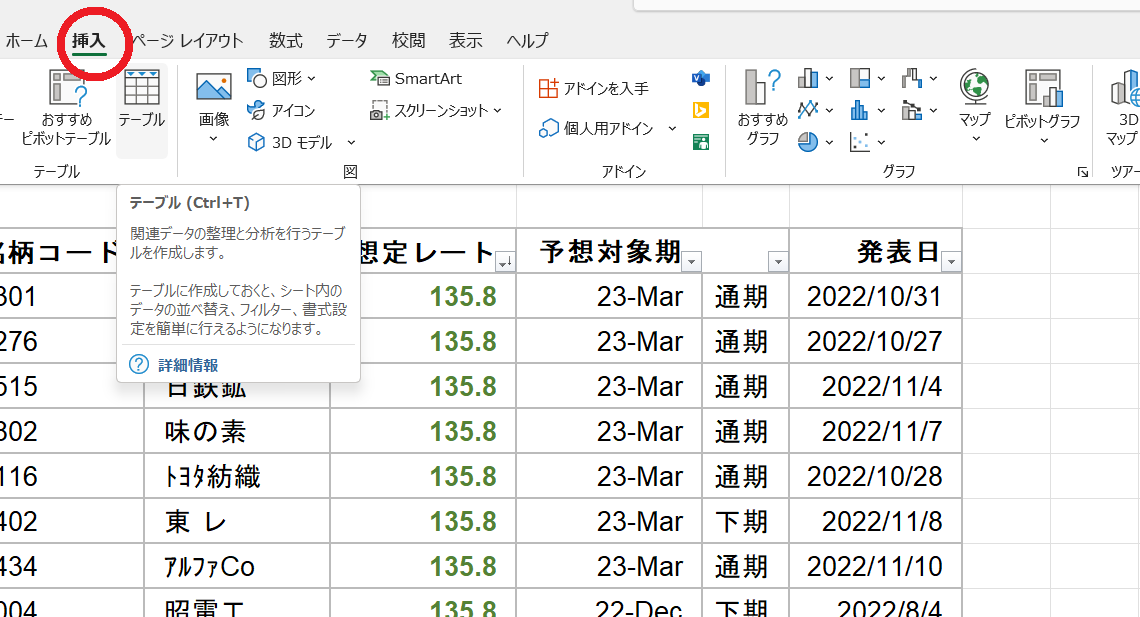
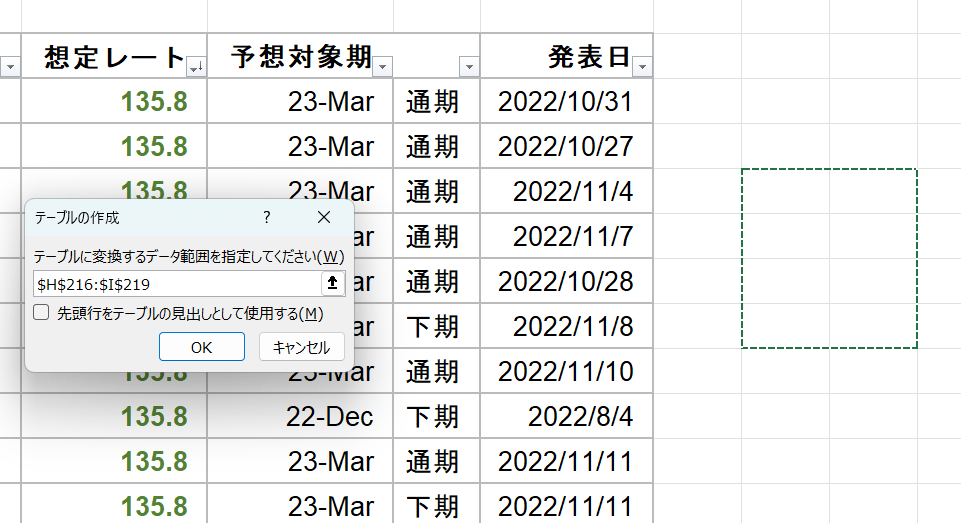
表(テーブル)を図として保存
表(テーブル)範囲を選択 ⇒ コピー ⇒ 図として貼り付け

右クリック ⇒ 図として保存
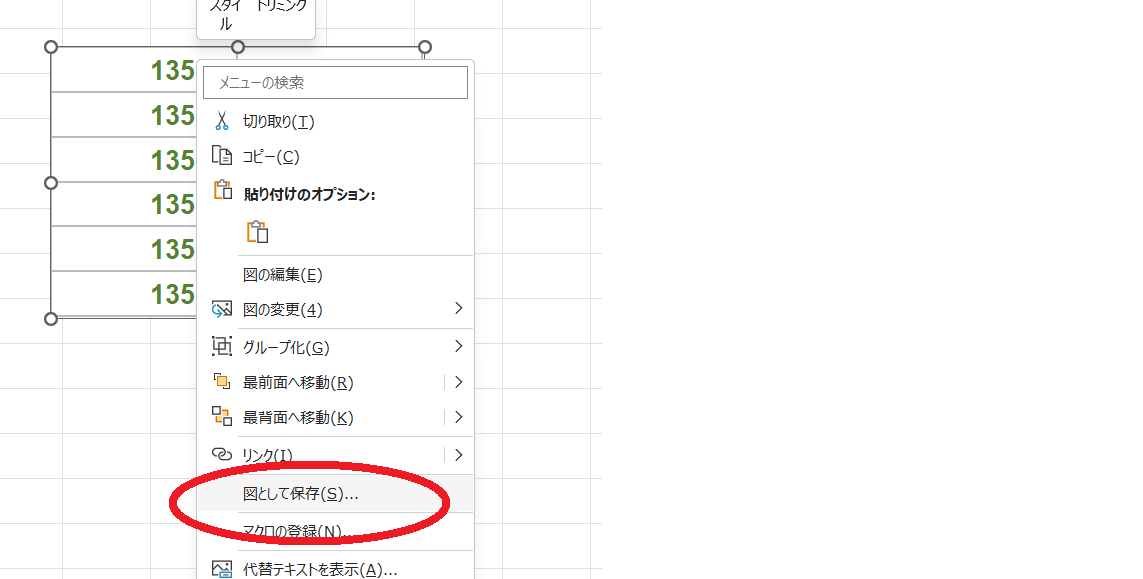
表(テーブル)の編集方法
テーブルデザインタブ ⇒ テーブルスタイルのオプション ⇒ チェックで強調
- 見出し行
- 最初の列
- 最後の列
- 縞模様
テーブルデザインタブ ⇒ テーブルスタイルのオプション ⇒ チェックで表示
- 集計行:合計や平均などの集計ができる
- フィルターボタン:下向き矢印をクリックすることで抽出や並べ替えができる
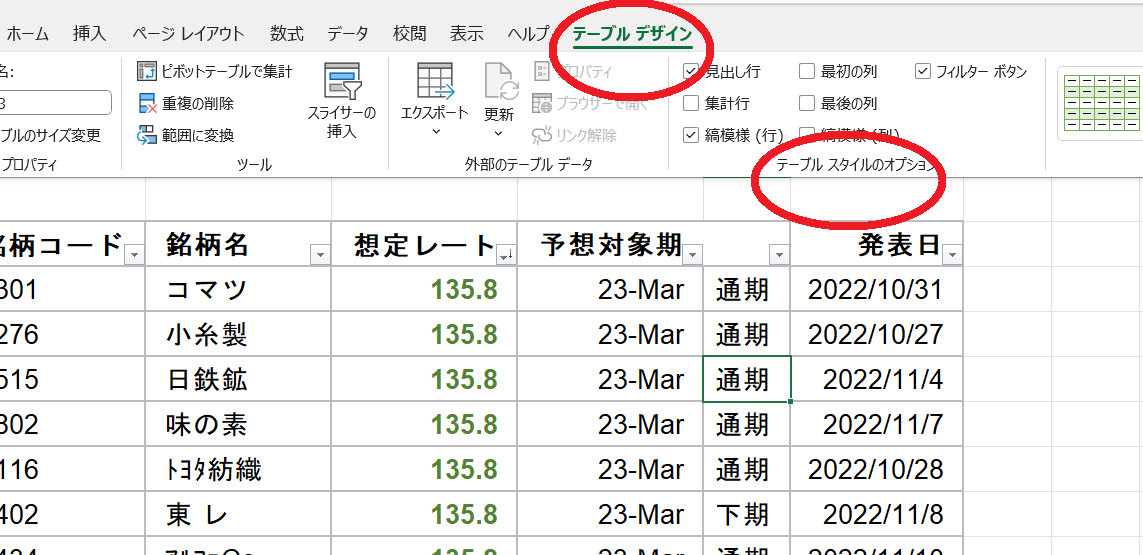
表のデザイン編集
テーブルデザインタブ ⇒ テーブルスタイル ⇒任意のデザインを選択
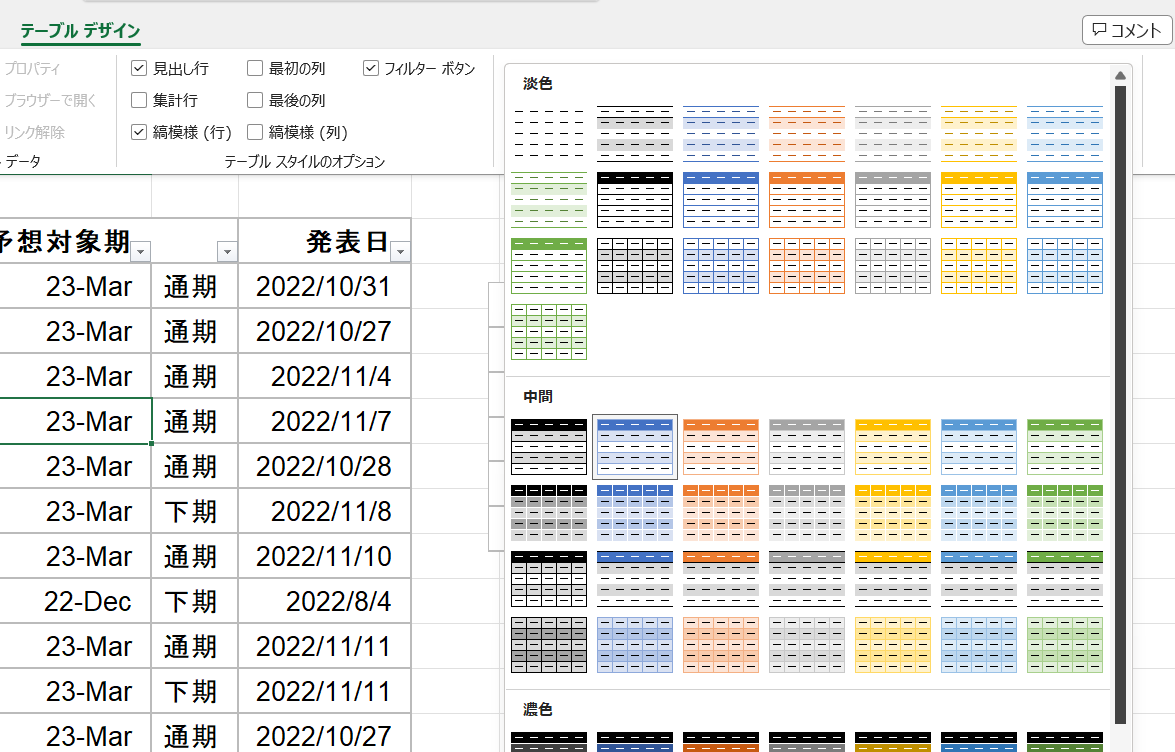
列の幅(行の高さ)の自動調整
列(行)の境界線をダブルクリック
☆今回使ったショートカットキー
・コピー:CTRL + C
・貼り付け:CTRL + V
・全選択:CTRL + A
今回は、Excelの表(テーブル)の作成と編集方法のポイントをまとめました。
実際の操作方法は、動画版でパソコン画面を見ながらご確認ください。
動画版はこちら

【パソコン講座】パワーポイントでカッコイイサムネイルや表紙を作る方法|初心者もPowerPointで簡単編集<実践戦>
パワポ(PowerPoint)でユーチューブ動画のサムネイルやタイトルカード、広告作成に使える画像の作り方を動画で解説します。パワーポイントのデザインタブの「デザインアイデア」を使います。マイクロソフトオフィス365のサブスクリプションで使...

【エクセル時短術】ショートカットキー実務レベル|中・上級編
CTRL(コントロールキー)とSHIFT(シフトキー)は頻出のため、ご自身のキーボードのどの位置にあるか確認しておきましょう。他にもALT(オルトキー)やESC(エスケープキー)、方向キーなどもよく使います。今回は、エクセルのショートカット...

パソコンがデキる印象に!キーボードの記号の読み方と使い方の基本【PC初心者・基礎講座】
今回は、普段何気なくパソコンキーボードを使っているけど、意外と知らない記号入力のコツや、よく使うボタンの使い方を解説します!記号の読み方や意味を知っていると、周囲の人からも「仕事ができる人」という印象を持たれるかもしれませんね。簡単なので、...



